Viena iš naudingiausių „Windows 10“ piktogramų Pradėti meniu yra Nustatymai
meniu yra Nustatymai piktogramą. Kai kuriais atvejais (pvz., po „Windows“ naujinimo arba netinkamos konfigūracijos) Nustatymai piktograma nerodoma, kai spustelėsite mygtuką Pradėti (nėra nustatymų piktogramos).
piktogramą. Kai kuriais atvejais (pvz., po „Windows“ naujinimo arba netinkamos konfigūracijos) Nustatymai piktograma nerodoma, kai spustelėsite mygtuką Pradėti (nėra nustatymų piktogramos).
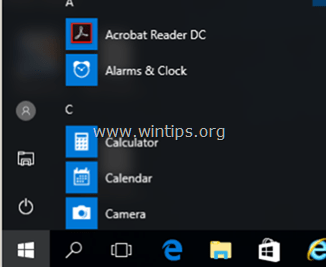
Šiame vadove parodysiu, kaip iš naujo įjungti nustatymų piktogramą meniu Pradėti ir išspręsti trūkstamos nustatymų piktogramos problemą sistemoje „Windows 10“.
Kaip išspręsti nustatymų piktogramos Trūksta problemą sistemoje „Windows 10“.
1 būdas. Įjunkite nustatymų piktogramą meniu Pradėti.
1. Cortana paieškos laukelyje įveskite: nustatymus
2. Spustelėkite Nustatymai apie rezultatus
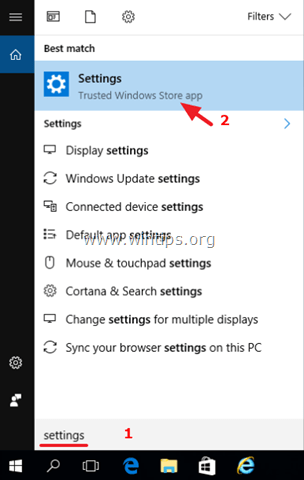
3. Pasirinkite Personalizavimas.
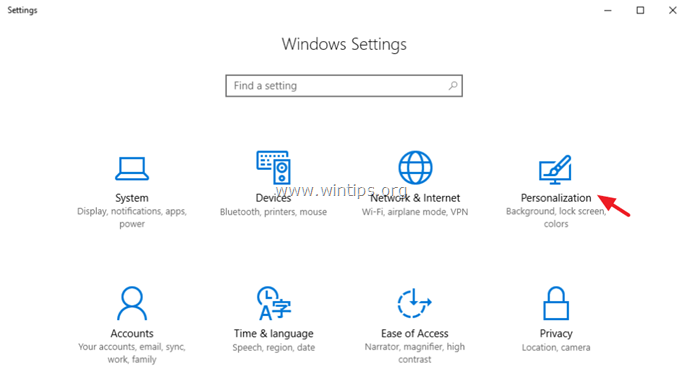
4. Skiltyje Personalizavimo nustatymai pasirinkite Pradėti kairiojoje srityje, tada spustelėkite Pasirinkite, kurie aplankai bus rodomi Pradėti dešinėje.
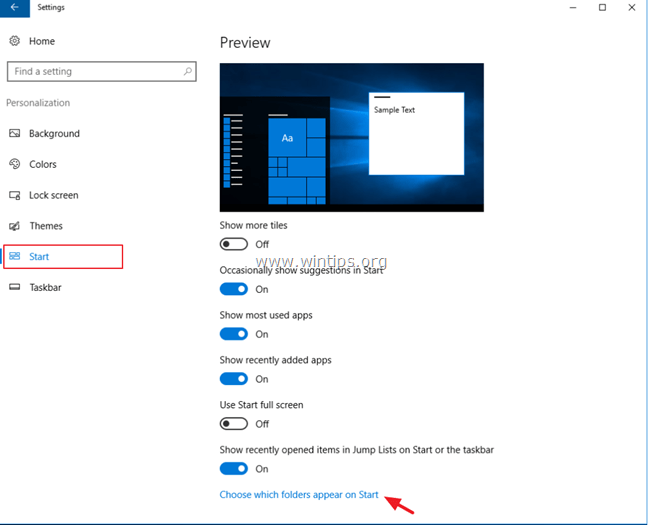
5. Vilkite Nustatymai Pereiti prie ĮJUNGTA ir viskas! *
* Pastaba: Jei jungiklis yra pilkas (rodomas), pereikite prie 2 metodo.
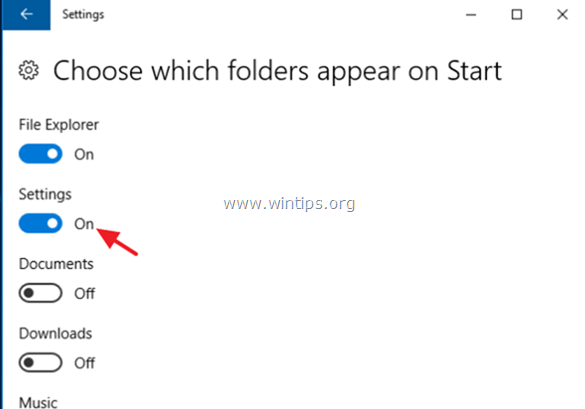
2 būdas. Prisekite nustatymus prie užduočių juostos arba meniu Pradėti.
1. Cortana paieškos laukelyje įveskite: nustatymus
2. Tada dešiniuoju pelės mygtuku spustelėkite Nustatymai prie rezultatų ir pasirinkite Prisegti prie užduočių juostos arba Prisegti prie pradžios (Meniu).
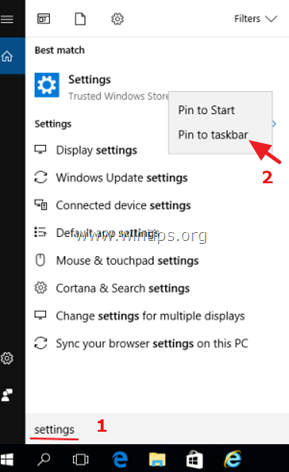
Viskas! Leiskite man žinoti, ar šis vadovas jums padėjo, palikdami komentarą apie savo patirtį. Prašome pamėgti ir pasidalinti šiuo vadovu, kad padėtumėte kitiems.
Nepavyko. Nustatymo perjungimas, kad jis būtų rodomas pradžios meniu, neturėjo jokios įtakos. Turėjau jį išjungti ir vėl įjungti, nes jis jau buvo nustatytas rodyti nustatymus, bet vis tiek nerodomas.